Word软件中怎么对文字添加标题样式的方法分享
更新日期:2023-09-24 06:38:52
来源:系统之家
Word软件中怎么对文字添加标题样式的方法分享。在文件中一些文字如果需要将它设置成为小标题,可以选择软件中的小标题来进行装饰,使用小标题样式效果之后,能够让你的文字标题更加美观。那么如何去进行标题样式的增加,一起来看看吧。
操作步骤
1、在word2007样式功能区的右下角位置,有一个小图标,位置如图中圆圈圈出的位置,鼠标移动到那个位置上的时候会有一个小的预览窗体,就是要弹出的窗体的预览啦,而鼠标点击一下会弹出一个样式窗体。这里,我们要点击一下,弹出这个窗体来。
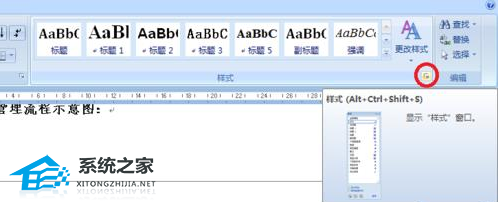
2、在弹出的样式窗体列表中可以看到也没有我们需要的“标题4”,必须把它找出来,才能添加到样式功能区去。继续往下看样式窗体,最下方有一个“选项”,位置如图中的圆圈位置,点击这个“选项”进行设置。
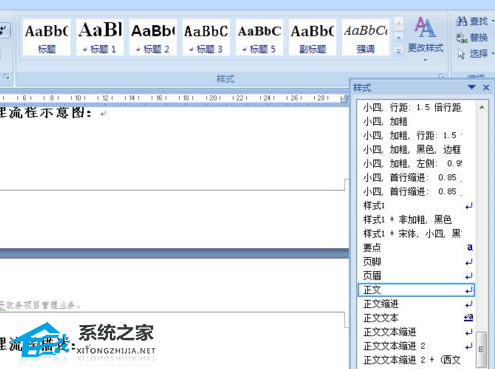
3、点击“选项”后,会弹出一个样式窗格选项窗口,在窗口的上方的下拉列表框中有一些选项,我们选择那个“所有样式”,如图中的圆圈位置所示。然后点击窗体的“确定”按钮,窗体同时自动关闭。
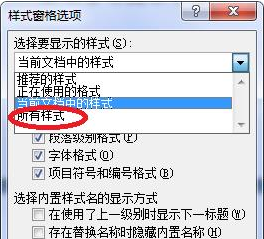
4、返回到样式窗体列表中,会发现列表中多了“标题4”及其他更多的样式项,把你想要增加到样式功能区的样式项,用鼠标点击一下,即会将样式项增加到样式功能区了。图例中,正是增加了“标题4”。可以看到样式功能区中同时增加了“标题4”样式。
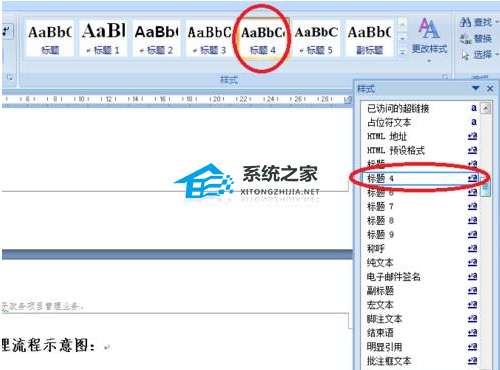
5、想要显示在样式功能区的样式,需要在列表中逐项增加,可根据步骤4,增加上自己需要的样式。看看自己定制的样式功能区吧,终于把自己需要的样式都凑齐了,再写文档就方便多啦。
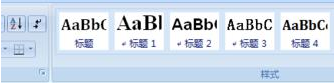
- monterey12.1正式版无法检测更新详情0次
- zui13更新计划详细介绍0次
- 优麒麟u盘安装详细教程0次
- 优麒麟和银河麒麟区别详细介绍0次
- monterey屏幕镜像使用教程0次
- monterey关闭sip教程0次
- 优麒麟操作系统详细评测0次
- monterey支持多设备互动吗详情0次
- 优麒麟中文设置教程0次
- monterey和bigsur区别详细介绍0次
周
月












